구글 블로그 스팟 애드센스 신청
얼마전에 시작한 블로그 스팟에 글이 이제 9개가 쌓였습니다. 이른 감이 있지만 그래도 한번 대차게 반려된다고 마음먹고 애드센스 고시에 도전해 봅니다. 간만에 애드센스를 승인 신청하며 신청방법, 사이트추가,소유권 확인에 대한 내용을 정리하여 공유드립니다.
벌써 10년도 전에 애드센스 신청해봤었는데, 그때는 그리 어려운 일도 아니였고 금방되는 아무것도 아닌일이었거든요. 그런데 지금은 승인을 받기 힘들다는 얘기가 많더라고요. 과연 결과가 어떻게 될지 저도 궁금하네요. 서치를 해보니 누군가는 한 두시간만에 반려됐다고 연락이 왔다고 하더라고요 ㅎㅎㅎ
저도 그리될지 모릅니다. 생각해보니 그래도 한참 지난 뒤에 반려 소식을 듣는것 보다는 낫겠네요
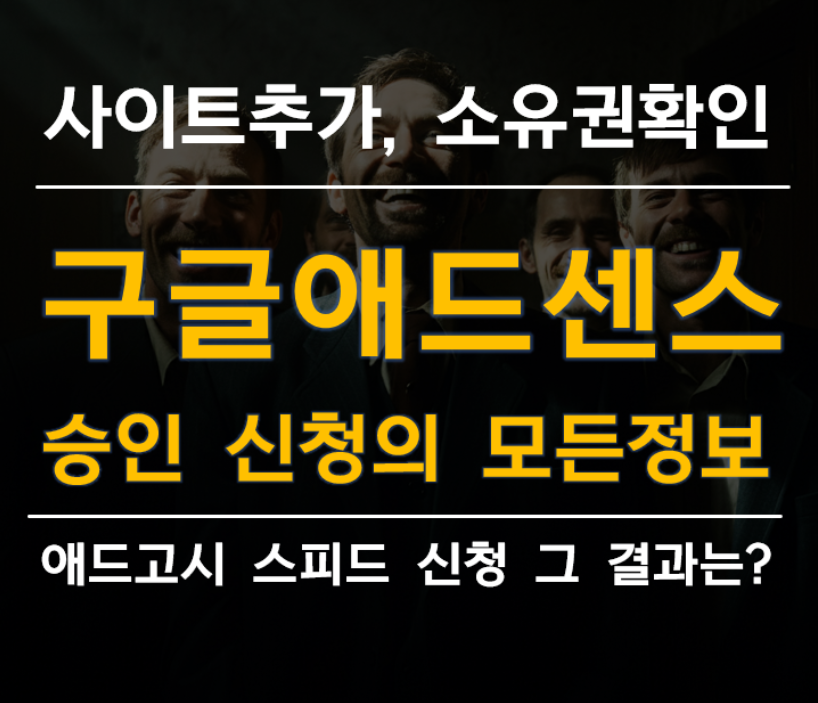
블로그 스팟 애드센스 신청 방법
먼저 애드센스계정에 로그인을 합니다.
왼쪽 메뉴에서 사이트를 클릭하면 새사이트를 추가 할 수 있는 버튼이 나옵니다. 저는 이미 예전에 승인 받은 두개의 사이트가 있습니다. 하나는 그저 버려진 블로그이고, 또 하나는 다시 시작한 이 블로그입니다.
그런데 왜 버려진 블로그를 하지 왜 새로운 블로그를 개설했냐고요?
그냥 그 블로그 URL이 마음에 안들어서요 ㅎㅎㅎ어차피 2차 도메인으로 연결하면 다시 애드센스 승인도 받아야 하기에 이참에 그냥 2차 도메인으로 바로 붙여 버렸습니다.
수익형 구글 블로그스팟 2차도메인 설정 및 연결방법,저렴한 도메인 구입
안녕하세요. 삶은어드벤처입니다. 다수의 블로그를 동시에 운영하는 것은 힘들 일인 것 같습니다. 하지만 조금이라도 시간이 있을때 다양한 시도를 통해 이 블로그 생태계에대해 제대로 알고
makesure.tistory.com
다시 돌아와서 사이트 추가를 하시려면 새사이트 버튼을 누르세요
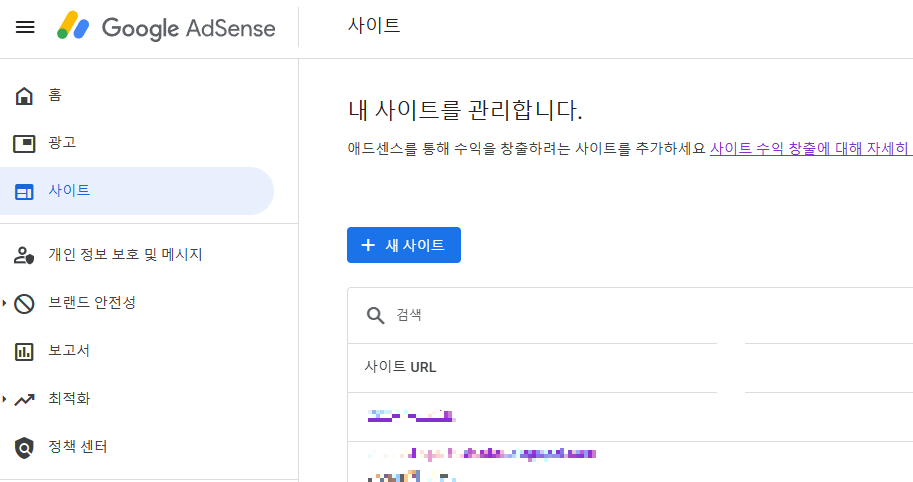
사이트 추가란에 웹사이트 주소를 입력하고 저장합니다.

그럼 자신의 목록에 사이트가 등록 된게 보이실겁니다. 하지만 승인이 아직 되지 않은 상태입니다. 승인을 신청하려면 우선 소유권 확인부터 되어야 하는데요. 새로 추가하려는 사이트를 클릭합니다.

그럼 추가 사이트 확인을 어떤 방식으로 할 것인지 선택하라고 합니다.
세가지 방식이 있는데 보통은 애드센스 코드 스니펫을 선택하여 자신의 블로그 <head>와 </head>사이에 붙여 놓고 확인을 받습니다.

그러나 저는 구글 블로그 스팟 설정에서 쉽게 할 수 있는 Ads.txt방식을 선택했습니다.
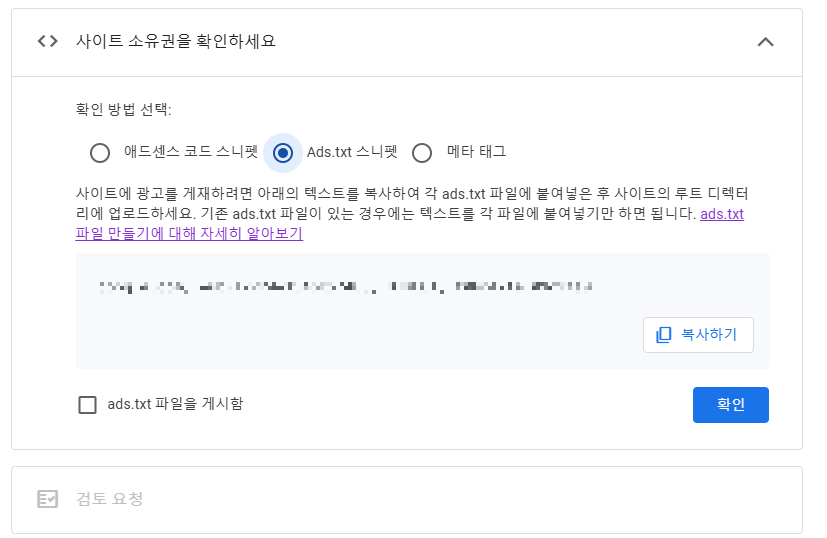
해당 스니펫을 복사하고는 블로그 스팟의 설정에서 Ads.txt 를 클릭하면 하단과 같이 입력창이 나옵니다.
거기에 복사해온 스니펫을 붙여넣기하고 저장하면 됩니다.

짜짠~!

그럼 자신의 Ads.txt에 자신이 입력한게 저장된게 확인이 됩니다.
그러면 이제 다시 애드센스 계정으로 와서 Ads.txt파일을 게시했다고 확인하면 됩니다.

그럼 사이트가 확인 되었다고 나옵니다.

이제 다음 버튼을 누르면 검토 요청을 할 수 있는 버튼이 생성됩니다. 검토를 요청합니다~

그럼 이제 모든 과정은 끝이 났습니다.

과연 결과가 어떨지 기다리는 일만 남았네요 두구두구두구 둥~!!
구글 블로그 스팟 운영 세팅 정보
수익형 블로그 성공을 위한 구글 블로그스팟 가입 및 초기 환경설정 방법
안녕하세요. 삶은어드벤처입니다. 장기간 방치하던 티스토리를 다시 운영하며 무엇이 바뀌었는지 모르겠지만, 구글검색이 유입되지 않아서 좀 속상했어요. 그래서 알아보던 중에 SEO최적화며
makesure.tistory.com
구글 블로그스팟 네이버 검색등록 하는법,서치 어드바이저,rss,사이트맵
안녕하세요. 삶은어드벤처입니다. 구글 블로그스팟을 시작하고 기본적인 설명을 해봤습니다. 이제 그러면 각각 검색 포탈에 제 블로그가 생겼다는 것을 알려야겠지요. 가장 먼저 우리나라에
makesure.tistory.com
구글 블로그스팟 다음,빙 검색등록 하는법,서치 웹마스터,rss,사이트맵
안녕하세요. 삶은어드벤처입니다. 지난 포스팅에서 구글블로그 스팟을 신규로 만들고 도메인을 연결하고 네이버 서치어드바이저로 검색등록까지 했습니다. 구글 블로그 스팟은 환경 설정시
makesure.tistory.com
구글블로그스팟, 네이버 애널리틱스 사이트 등록,방문자 통계 분석, 경로
안녕하세요. 삶은어드벤처입니다. 지난 포스팅으로 구글블로그 스팟을 개설하고, 환경설정 후 검색등록까지 완료하는 것을 공유드렸습니다. 오늘은 네이버가 제공하는 웹 분석 서비스인 네이
makesure.tistory.com
구글 블로그스팟 수익형 운영,SEO최적화 무료스킨 추천 및 설치,설정법
구글 블로그 스팟을 수익형으로 운영하려면 먼저 SEO최적화와 가독성이 좋은 스킨으로 변경하여야 합니다. 구글 블로그 스팟은 저세계적으로 많은 사용자들이 있어서 다양한 무료 스킨들을 검
makesure.tistory.com
구글 블로그스팟 드래그 및 우클릭 방지 설정,수익형 운영,불펌 방지
들어가기에 앞서구글 블로그스팟을 시작하며 하나 하나 만들어 나가고 있습니다. 그런데 구글 자체 서비스에서 제공하는 플러그인이 거의 없다보니 대부분을 HTML코드로 구현해야 합니다. 그
makesure.tistory.com
구글 블로그스팟 전체 글꼴 웹폰트로 수정하여 가독성UP,수익형 운영
인트로구글 블로그스팟의 수익형 블로그 운영을 위해서는 전반적인 글꼴을 수정하여 가독성UP해야 체류시간이 길어질 수 있습니다. 체류시간의 증가는 구글 지수에 영향을 준다고 알려져있습
makesure.tistory.com
'IT > 블로그' 카테고리의 다른 글
| 블로그스팟으로 3번째 애드센스 승인 후기,고시 합격,쉽게 받는,일주일 (12) | 2024.12.06 |
|---|---|
| 2차 도메인 연결 애드센스 사이트 확인 오류 해결 방법,구글블로그 스팟 (8) | 2024.11.15 |
| 구글 블로그스팟 전체 글꼴 웹폰트로 수정하여 가독성UP,수익형 운영 (14) | 2024.11.08 |
| 구글 블로그스팟 드래그 및 우클릭 방지 설정,수익형 운영,불펌 방지 (9) | 2024.11.08 |
| 구글 블로그스팟 수익형 운영,SEO최적화 무료스킨 추천 및 설치,설정법 (8) | 2024.11.07 |



